Início Rápido – Instalar o CycleCloud com a imagem do Marketplace
O Azure CycleCloud é uma aplicação gratuita que fornece uma forma simples, segura e dimensionável de gerir recursos de computação e armazenamento para cargas de trabalho HPC e Big Compute. Neste início rápido, irá instalar o CycleCloud nos recursos do Azure com a imagem do Marketplace.
A imagem do CycleCloud Marketplace é a forma recomendada de instalar o CycleCloud e é a forma mais fácil de obter rapidamente uma versão funcional do CycleCloud que lhe permitirá iniciar e dimensionar clusters. O CycleCloud também pode ser instalado manualmente, proporcionando um maior controlo sobre o processo de instalação e configuração. Para obter mais informações, veja Manual CycleCloud Installation Quickstart (Início Rápido de Instalação manual do CycleCloud)
Pré-requisitos
Para este início rápido, precisará de:
- Uma conta do Azure com uma subscrição ativa.
- Uma chave SSH
Abrir o Azure Cloud Shell
O Azure Cloud Shell é um shell interativo gratuito que pode utilizar para executar os passos neste artigo. As ferramentas comuns do Azure estão pré-instaladas e configuradas no Cloud Shell para que possa utilizá-las com a sua conta. Basta selecionar o botão Copiar para copiar o código, colá-lo no Cloud Shell e, em seguida, premir Enter para executá-lo. Existem algumas formas de abrir o Cloud Shell:
| Clique no botão verde "Experimentar" no canto superior direito de um bloco de código. |

|
|---|---|
| Abrir o Cloud Shell no seu browser. |

|
| Selecione o botão Cloud Shell no menu, no canto superior direito do portal do Azure. |

|
Porta-chaves SSH
É necessária uma chave SSH para iniciar sessão na VM e clusters do CycleCloud. Gerar um keypair SSH:
ssh-keygen -f ~/.ssh/id_rsa -m pem -t rsa -N "" -b 4096
Obtenha a chave pública SSH com:
cat ~/.ssh/id_rsa.pub
O resultado começará com ssh-rsa seguido de uma longa cadeia de carateres. Copie e guarde esta chave agora.
No Linux, siga estas instruções no GitHub para gerar um novo keypair SSH.
Criar Máquina Virtual
- Iniciar sessão no Portal do Azure
- Na barra de pesquisa, introduza "CycleCloud" e selecione "Azure CycleCloud" na categoria Marketplace
- Clique no botão Criar para apresentar o formulário Criar Máquina Virtual.

Personalizar a instância do CycleCloud
- Escolha a sua subscrição na lista pendente Subscrição
- Selecione ou crie um novo Grupo de Recursos no qual a instância do CycleCloud será executada.
- Atribua um nome à instância do CycleCloud com o nome da Máquina Virtual
- Selecione a Região
- Criar o Nome de Utilizador que irá utilizar para iniciar sessão na instância
- Adicionar a sua chave pública SSH
- Se estiver a planear utilizar Identidades Geridas (recomendado), selecione o separador Gestão e ative a identidade gerida atribuída pelo sistema.
- Clique no botão Rever e, em seguida, no botão Criar
A imagem tem várias predefinições recomendadas, incluindo Tamanho e Grupos de Segurança de Rede incorporados. Estes podem ser modificados, se necessário.
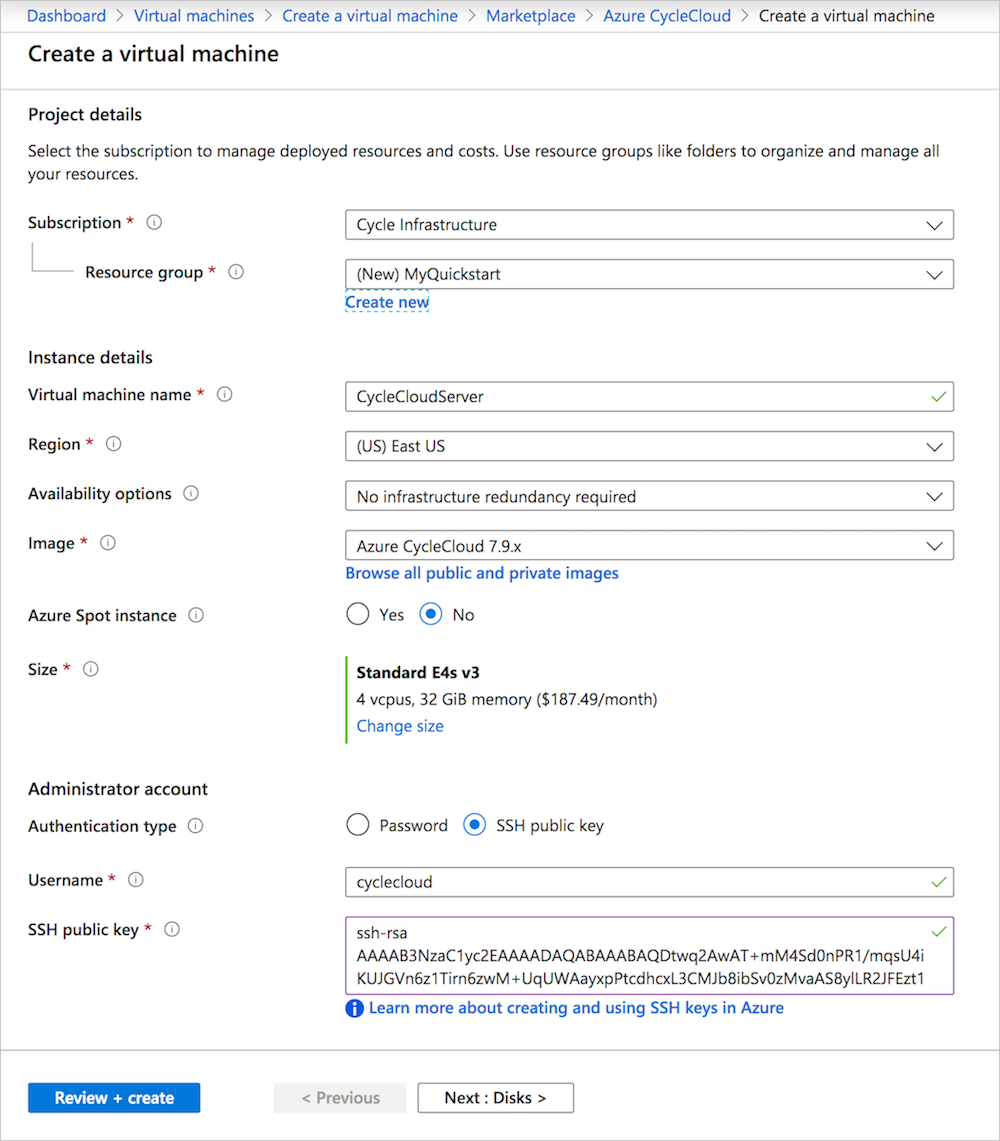
Atribuir Identidade Gerida
Se estiver a utilizar Identidades Geridas para autenticação, deve seguir o Guia de Identidades Geridas para atribuir a identidade gerida do sistema à VM da aplicação recentemente criada.
Iniciar sessão no Servidor de Aplicações cycleCloud
Para ligar ao servidor Web CycleCloud, obtenha o endereço IP público da VM CycleServer a partir do Portal do Azure.

Navegue para https://<public IP>/. A instalação utiliza um certificado SSL autoassinado, que pode aparecer com um aviso no browser.
Crie um Nome do Site para a sua instalação. Pode utilizar qualquer nome aqui:
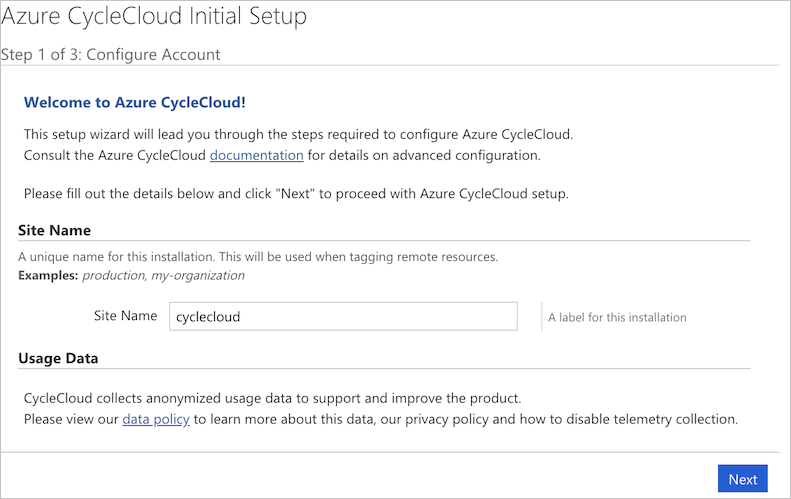
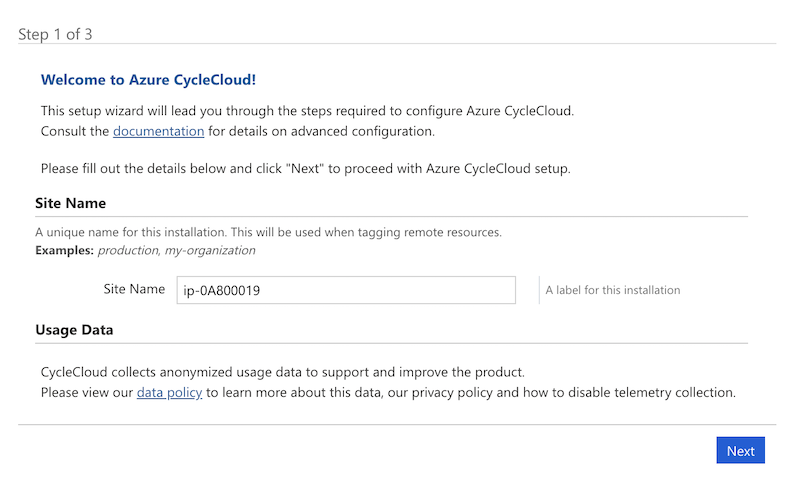
Será apresentado o Contrato de Licença de Utilizador Final do Azure CycleCloud - clique para aceitá-lo.
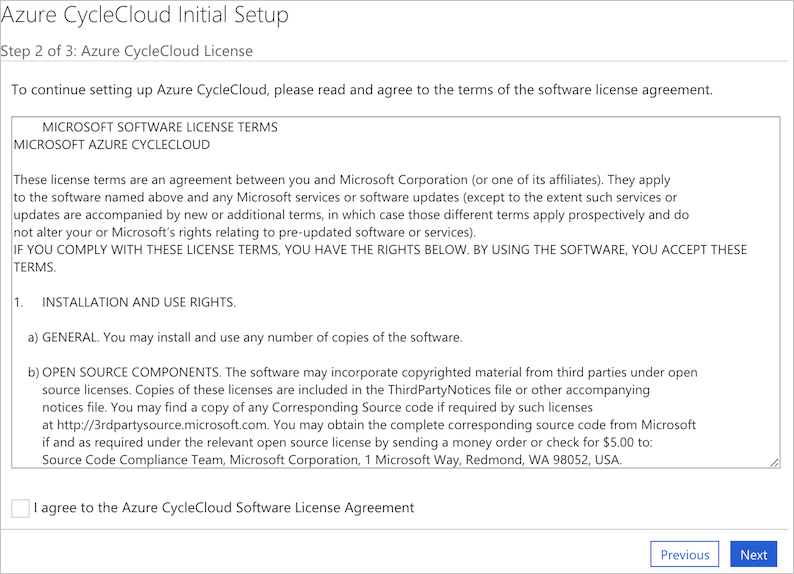
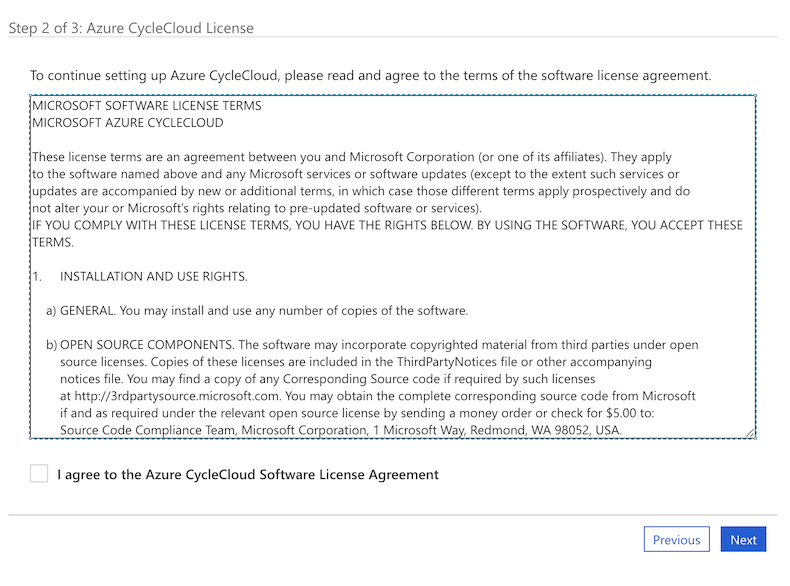
Em seguida, terá de criar um utilizador administrador do CycleCloud para o servidor de aplicações. Recomendamos que utilize o mesmo nome de utilizador utilizado acima. Certifique-se de que a palavra-passe introduzida cumpre os requisitos listados. Clique em Concluído para continuar.
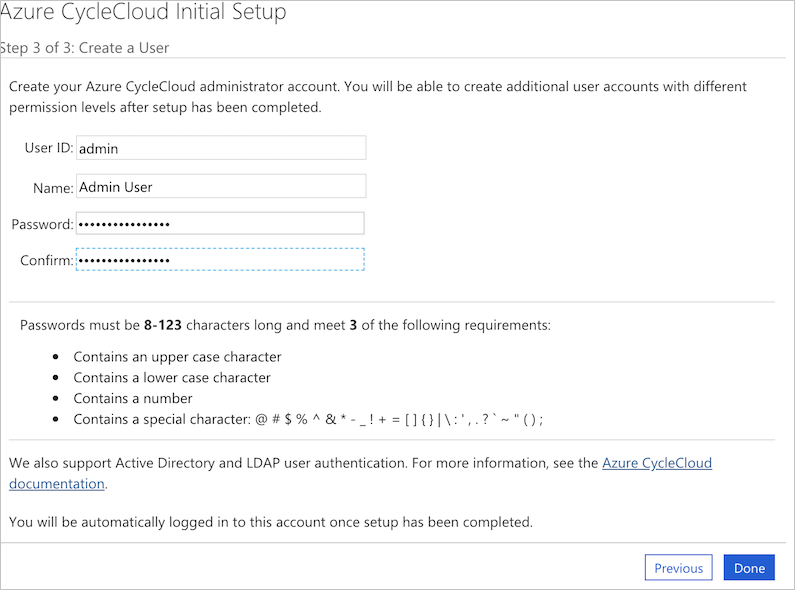
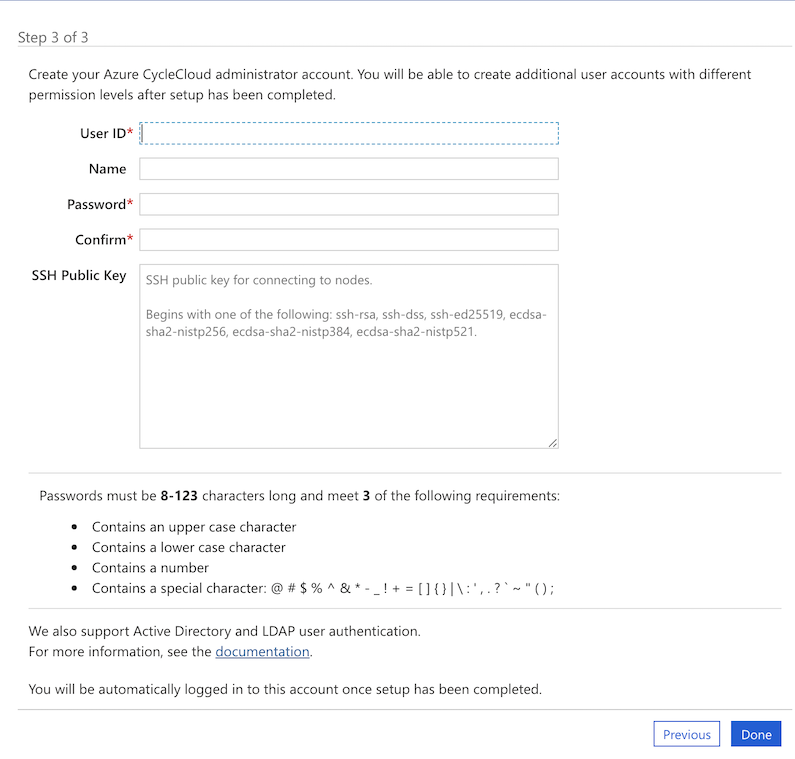
Depois de criar o utilizador, poderá querer definir a chave SSH para que possa aceder mais facilmente a quaisquer VMs do Linux criadas pelo CycleCloud. Para adicionar uma chave SSH, edite o seu perfil clicando no seu nome no canto superior direito do ecrã.
Terá de configurar a sua conta de fornecedor do Azure no CycleCloud. Pode utilizar Identidades Geridas ou Principais de Serviço.
Deverá agora ter uma aplicação CycleCloud em execução que lhe permita criar e executar clusters.
Nota
A configuração predefinida do CycleCloud pode ser personalizada para ambientes específicos com definições no ficheiro $CS_HOME/config/cycle_server.properties .